共有を使う
共有の設定を行うと、LANで接続された別のパソコンのファイルを操作したり、別のパソコンに繋がっているプリンタに出力できるようになります。
共有できるようにするためには、次の手順が必要になります。
1.共有サービスを動かす。
2.ワークグループとコンピュータ名
3.フォルダごと共有できるように設定する。
ワークグループとコンピュータ名
TCP/IPではIPアドレスによる識別でしたが、ネットワーク用ファイルとプリンタ共有サービスではワークグループとコンピュータ名による識別となります。
ワークグループとコンピュータ名の設定
コントロールパネルのシステムを開きます。
コンピュータ名タブをクリックします。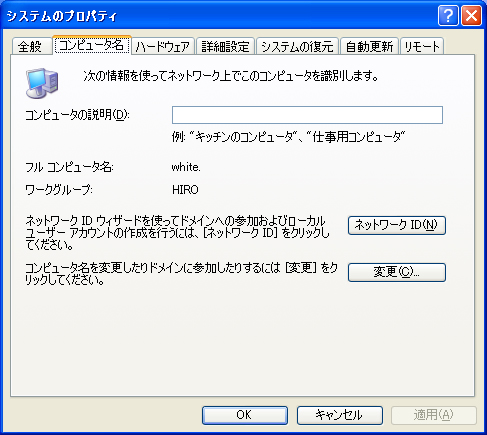
変更ボタンをクリックします。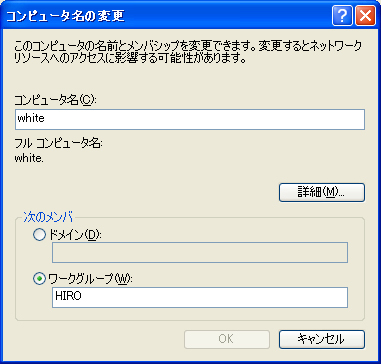
コンピュータ名とワークグループ名を入力します。
同一グループ内で同じ名前のコンピュータ名が重複しないように設定します。
全角文字も使えますが、Windows98や95などの古いパソコンとも共有したい場合は全角文字を避け、半角アルファベットのみにしておいたほうが無難です。
上の例では、HIROというグループのwhiteというコンピュータ名を設定しています。
別のパソコンでは、グループ名を同じHIROにして、コンピュータ名を違う名前にします。
「ネットワーク用ファイルとプリンタの共有」の設定
コントロールパネルのネットワーク接続を開きます。
ローカルエリア接続を右クリックして、プロパティを開きます。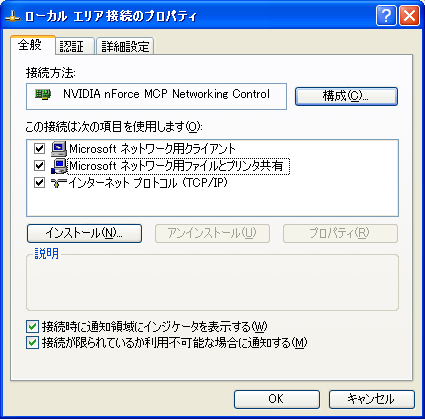
Microsoftネットワーク用ファイルとプリンタの共有 にチェックを入れます。
(標準でチェックが入っています。)
近くのコンピュータ
マイネットワークを開いて確認してみてください。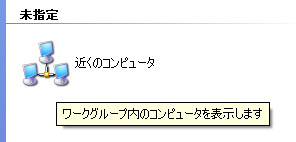
近くのコンピュータアイコンを開くと、ワークグループ内の他のパソコンが見えます。
グループに所属するパソコンが並んでいます。
ネットワークにあるパソコンを開いてみてください。
中身が空白か、XPパソコンの場合は、共有フォルダがあるかもしれません。
